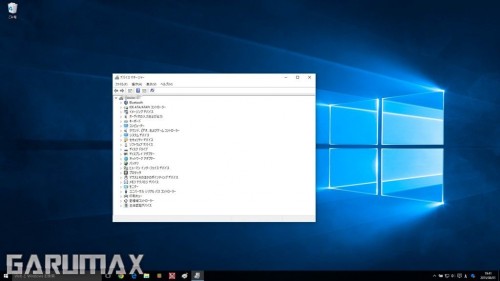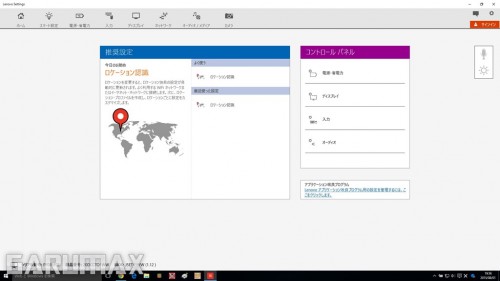ThinkPad E450をWindows10にアップグレードしたので動作報告
- Lenovo
- ThinkPad
- ハウツー・紹介・レポート
- ※ 当メディアのリンクにはアフィリエイト広告が含まれています
2015年7月29日よりWindows10アップグレードが可能となりました。
私もアップグレード予約はしていたのですが、なかなかアップグレード開始の通知が来なかったので、手動でWindows10にアップグレード。
機種はレノボのThinkPad E450でWindows8.1からのアップグレードとなります。
この記事では、アップグレード前に私が準備したことを含めての動作報告。
結論を先に述べるとするなら、非常に快適です。現在、ドライバーや今まで使用していたソフトウェア含め異常は無いです。
目次をクリックすると各項目へ移動します
Windows10アップグレード前の準備。
メーカー製パソコンの場合、事前準備を怠るとパソコンを工場出荷状態に戻せなくなったり取り返しのつかないことになる可能性があります。
私が実際に行った事前準備を一つづつ解説します。
①Windows10アップグレードのメーカー対応の確認。
メーカーでWindows10アップグレードのサポートが無ければ自己責任でアップグレードとなります。
私の所有しているThinkPad E450はWindows10アップグレードのサポート対象機でした。
サポート対象機では、例えばアップグレード前にアンインストールすべきソフトウェアを告知していたり、アップグレード後のプリインストールソフト配布などメーカーがサポートしてくれます。
まずは所有しているデバイスがWindows10アップグレードのメーカーサポート対象機種か確認しましょう。
②リカバリーメディアの作成。
メーカー製パソコンではHDD内にリカバリー領域が確保されている場合があり、工場出荷状態に戻すにはこの領域からリカバリーするか、リカバリーメディア(DVDでリカバリーディスクを作成したり、USBにリカバリーメディアを作成したり)を用いてリカバリーする必要があります。
Windows10アップグレード後にHDDからリカバリーしたり、リカバリーメディアを作成することが恐らく困難になる可能性があります。
これはOSがアップグレードされたために、パソコンの内部構成が変わるので、例えばリカバリーに必要なデータが収集できないなどが予測されます。
アップグレード前にリカバリーメディアを必ず作成しましょう。
私はUSBにリカバリーメディアの作成をオススメします。USBが3.0に対応している場合は転送速度が早いのでDVDなどのディスクを使用するよりも早く、保管も楽です。
リカバリーメディア作成については各メーカーへ問い合わせましょう。
[amazonjs asin=”B007ACYRM8″ locale=”JP” title=”【Amazon.co.jp限定】 Transcend USBメモリ 32GB USB 3.0 キャップ式 ブラック (無期限保証) TS32GJF700E (FFP)”]
③必要なデータのバックアップ。
Windows10アップグレード後に不具合があった場合、クリーンインストールするしか選択股がない場合も考えられます。
私は基本的にローカルにデータを置いていません。いつ記憶媒体が壊れるか分からないので。
バックアップに関してはパソコンの使用環境や各自の考え方で変わるので参考までに。
基本的に全てのデータはオンラインストレージへ保存しています。
写真はGoogleフォトに、その他のデータはMicrosoftのOneDriveを利用しています。
ソフトウェアもインストールの際にダウンロードしているインストーラーをオンラインストレージへ保存。
ブラウザーはChromeを利用しているので、拡張機能やお気に入りなどはGoogleのアカウントから一発で復元可能なので特にバックアップはしていません。
私はこの様に非常にシンプルなバックアップ体制ですが、例えばソフトウェア内の設定項目だったり、ゲームなどのセーブデータだったり、人それぞれバックアップの対象が変わるのでしっかりバックアップしましょう。
④ThinkPad E450を工場出荷状態へ戻した。
Windows10アップグレード前に工場出荷状態へ戻しました。
理由として2つ。
メーカーのWindows10アップグレードのサポートは工場出荷状態での動作保証となること。
もう一つは、メーカーの提供しているソフトウェアでアンインストールしないとWindows10アップグレード後に重大な問題が発生するとメーカーから告知があったため。
今回はクリーンインストールではなく、OSのみをアップグレード、つまりソフトウェアや個人設定など基本的には全てそのまま引き継がれます。
その中でメーカーが提供しているソフトウェアやプリインストールソフトで重大な問題が発生する可能性が有るということは、個人でインストールしたソフトウェアも重大な問題を引き起こす可能性があります。
一度パソコンをクリーンな状態に戻してから、メーカーの告知しているアンインストールすべきソフトウェアを削除しました。
これで、メーカーが検証した状態でWindows10アップグレードが可能となります。
いざ、Windows10アップグレード!
事前にWindows10アップグレードの予約済みでしたが7月30日時点で全くアップグレードの告知がなかったので手動でアップグレードしました。
以下のリンクから指示に従ってアップグレードが今すぐ可能です。
Microsoft公式:メディア作成ツール
Windows10アップグレードは拍子抜けするほど簡単でした。
個人設定も引き継がれているので、Windows10での初めてのログイン時も指紋センサーで可能。
Windows10での動作確認。
デバイスマネージャーで認識エラーの有無確認。
↓特に認識エラーなどなく問題なく動作しています
メーカー独自のソフトウェアも問題なく動作。
↓パソコンをセッティングするLenovoSettingも全て正常動作。これで一安心です。
ファンクションキーの機能キーの動作確認。
↓ファンクションキーに割り振られているスピーカーやマイク、画面の輝度調整なども全て正常に動作しました。
その他、個人で導入したソフトウェアの動作確認。
ブラウザーにGoogleのChrome(64bit)版を導入。Googleアカウントで私が利用している拡張機能も全て正常動作。
マウスの専用ドライバーも正常動作。機能割り振りも以前と変わらず使用出来ています。
その他の画像加工ソフトも問題なし。
Windows10アップグレードまとめ。
とにかく以前と変わらずパソコンが使用できているのでホッとしています。
なんせパソコンを一台しか所有していないので、かなり慎重に作業していましたが、アップグレードはとっても簡単でした。
アップグレード後はデバイスの認識エラーもなく、パソコンの機能キーやメーカー提供のソフトウェア、また個人で導入したソフトウェアも以前と変わらず。
パソコンの動作も軽快そのものです。なんせ工場出荷状態に戻してからWindows10アップグレードをしたので余計なゴミもパソコンに溜まっていません。
今回のアップグレードで感じたのは、やはりソフトウェアによる重大な問題が発生する可能性があったこと。
私の場合はWindows10アップグレードの対象機種でしたので、あらかじめ問題のあるソフトウェアを知ることが出来ましたが、それでも知った部分はメーカーの提供しているソフトウェアのみです。
個人で導入しているソフトウェアは十分に注意してください。
アップグレードなのでソフトウェアをインストールした状態でWindows10に移行すると、内部構成が変わり予期せぬ問題を引き起こす可能性があります。
アップグレード前にメーカー製パソコンは工場出荷状態へ、自作パソコンの方はクリーンインストールして必要最低限のドライバー導入後にWindows10アップグレードすることをオススメします。
パソコンがクリーンな状態でなければ、問題が起こっても切り分けが難しくなるので。
再構築に時間がかかりますが、個人で導入するソフトウェアはWindows10アップグレード後に一つづつ検証しましょう。
ということで、私の環境でLenovoのThinkPad E450は問題なく動作しました。
※あくまで私の環境で問題が発生しなかっただけですので、この記事ではThinkPad E450のWindows10動作を保証するものではありませんので悪しからず。